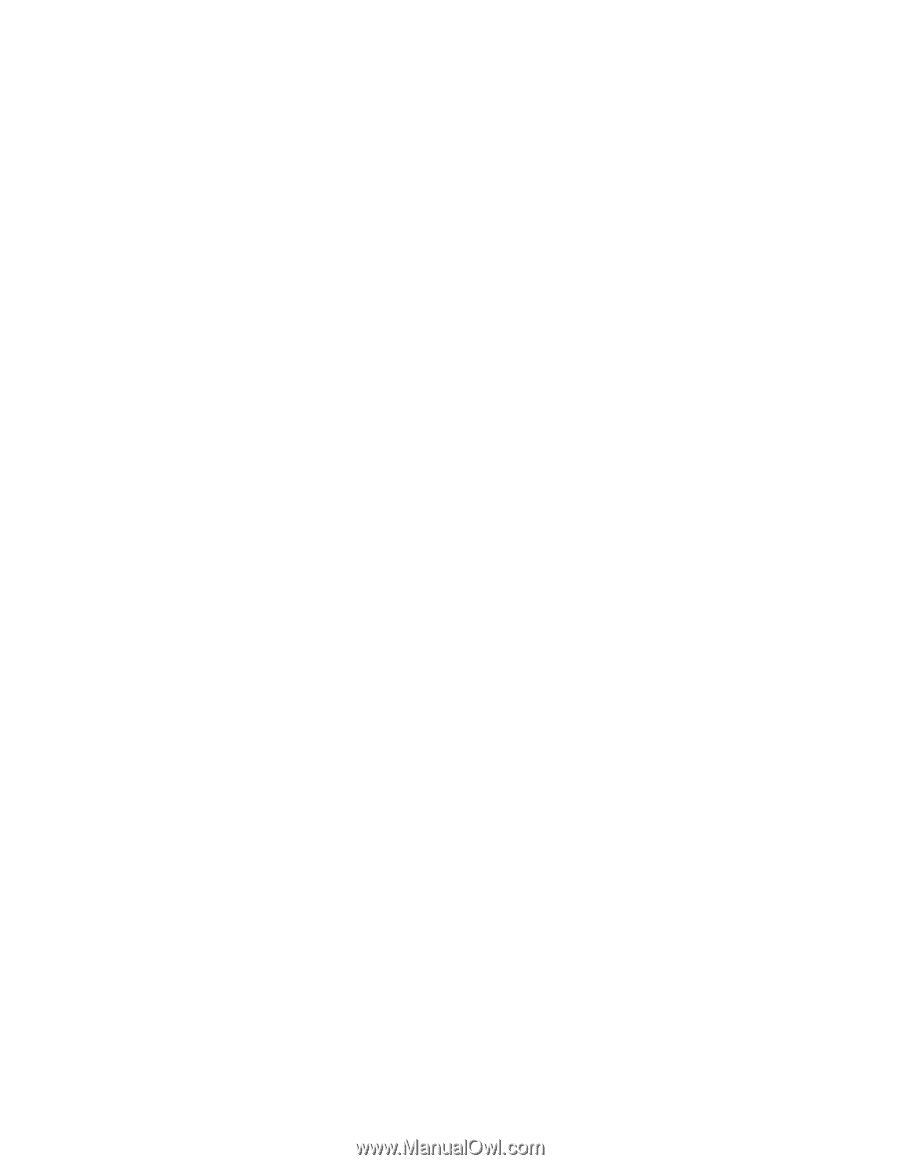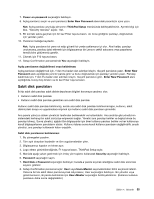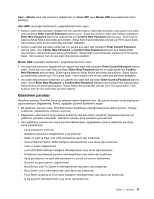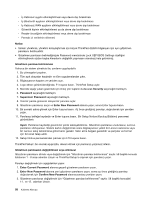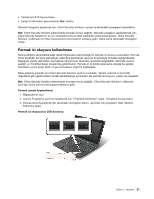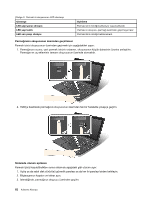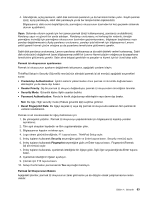Lenovo ThinkPad X1 (Turkish) User Guide - Page 76
Enter Current Password
 |
View all Lenovo ThinkPad X1 manuals
Add to My Manuals
Save this manual to your list of manuals |
Page 76 highlights
- İç Kablosuz aygıtın etkinleştirilmesi veya devre dışı bırakılması - İç Bluetooth aygıtının etkinleştirilmesi veya devre dışı bırakılması - İç Kablosuz WAN aygıtının etkinleştirilmesi veya devre dışı bırakılması - Güvenlik kipinin etkinleştirilmesi ya da devre dışı bırakılması - Reader önceliğinin etkinleştirilmesi veya devre dışı bırakılması - Parmak izi verilerinin silinmesi Notlar: • Sistem yöneticisi, yönetimi kolaylaştırmak için birçok ThinkPad dizüstü bilgisayarı için aynı gözetmen parolasını belirleyebilir. • Gözetmen parolasını belirlediğinizde Password menüsünde Lock UEFI BIOS Settings özelliğini etkinleştirerek sizden başka kimselerin değişiklik yapmasını olanaksız hale getirirsiniz. Gözetmen parolası belirlenmesi Yalnızca bir sistem yöneticisi bu yordamı uygulayabilir. 1. Bu yönergeleri yazdırın. 2. Tüm açık dosyaları kaydedin ve tüm uygulamalardan çıkın. 3. Bilgisayarınızı kapatın ve yeniden açın. 4. Logo ekranı görüntülendiğinde, F1 tuşuna basın. ThinkPad Setup açılır. 5. Menüde aşağı yukarı gezinmek için imleç yön tuşlarını kullanarak Security seçeneğini belirleyin. 6. Password seçeneğini belirleyin. 7. Supervisor Password seçeneğini belirleyin. 8. Yeni bir parola girmenizi isteyen bir pencere açılır. 9. Gözetmen parolanızı seçin ve Enter New Password alanına yazın; sonra Enter tuşuna basın. 10. Bir sonraki satıra gitmek için Enter tuşuna basın. Az önce girdiğiniz parolayı, doğrulamak için yeniden yazın. 11. Parolanızı belleğe kaydedin ve Enter tuşuna basın. Bir Setup Notice (Kuruluş Bildirimi) penceresi görüntülenir. Uyarı: Parolanızı kaydedip güvenli bir yerde saklayabilirsiniz. Gözetmen parolanızı unutursanız, Lenovo parolanızı sıfırlayamaz. Sistem kartını değiştirmek üzere bilgisayarınızı yetkili bir Lenovo satıcısına veya bir Lenovo satış temsilcisine götürmeniz gerekir. Satın alma belgesi gereklidir ve parçalar ve hizmet için bir ücret talep edilir. 12. Setup Notice penceresinden çıkmak için F10 tuşuna basın. ThinkPad Setup'ı bir sonraki açışınızda, devam etmek için parolanızı yazmanız istenir. Gözetmen parolasının değiştirilmesi veya silinmesi Gözetmen parolasını silmek veya değiştirmek için "Gözetmen parolası belirlenmesi" sayfa: 58 başlıklı konuda listelenen 1 - 8 arası adımları izleyin ve ThinkPad Setup'a erişmek için parolanızı yazın. Parolayı değiştirmek için aşağıdakileri yapın: 1. Enter Current Password alanına geçerli gözetmen parolasını yazın. 2. Enter New Password alanına yeni gözetmen parolasını yazın; sonra az önce girdiğiniz parolayı doğrulamak için Confirm New Password alanına parolayı yeniden yazın. 3. Gözetmen parolanızı değiştirmek için "Gözetmen parolası belirlenmesi" sayfa: 58 başlıklı konudaki 11. ve 12. adımları izleyin. 58 Kullanma Kılavuzu